win11系统电源已接通却显示未充电怎么办
- 浏览: 0
- |
- 更新:
用户将电脑升级更新成win11系统之后,在使用的过程中多多少少都会遇到一些问题,近期有小伙伴反映自己电脑的电源明明已经接通了却显示未充电的状态,遇到这种问题该怎么解决呢,这里小编就给大家详细介绍一下win11系统电源已接通却显示未充电的解决方法,有需要的小伙伴可以来了解一下。
win11系统电源已接通却显示未充电的解决方法:
1、打开任务栏左侧的开始,选择菜单中的"设置"。
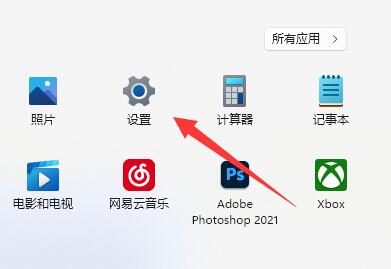
2、在左上角的搜索框中输入"电源",点击下方的"显示所有结果"选项。
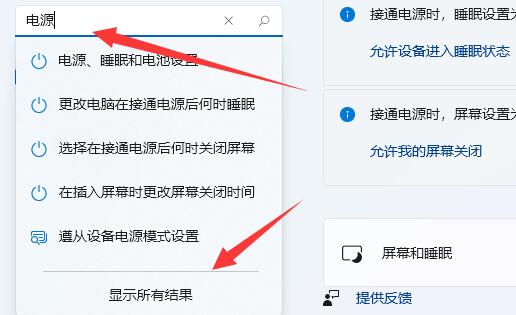
3、点击其中的"选项电源计划"选项。
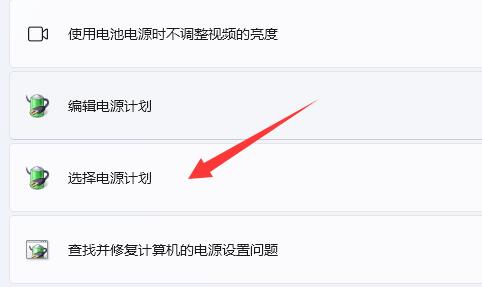
4、进入新界面后,点击"首选计划"下方的"更改计划设置"。
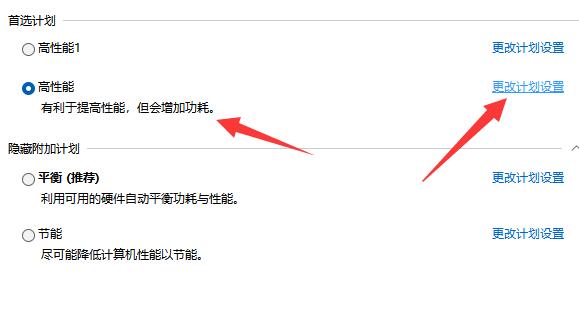
5、接着点击"更改高级电源设置"选项。
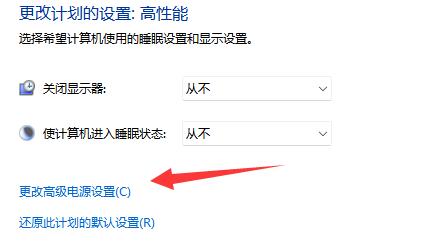
6、最后在窗口中找到"处理器电源管理"下方中的"最小处理器状态"和"最大处理器状态",分别都设置为"100%",点击确定即可解决问题。
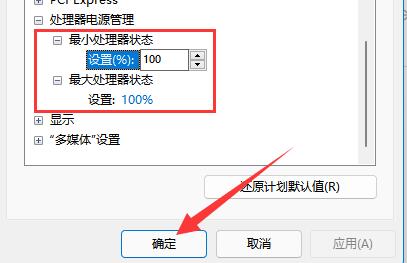
热门教程
- 1 win7 32位安装版
- 2 win7纯净版镜像64位
- 3 win7纯净版镜像32位
- 4 win7纯净版系统镜像iso
- 5 win7纯净版系统镜像32位
- 6 win7纯净版系统镜像64位
- 7 win7纯净版系统镜像
- 8 深度win7系统镜像
- 9 深度win7系统32位
- 10 深度win7系统64位


